Якщо у вас проста схема, і ви не впевнені в її найкращому способі її впорядкування, ви можете спробувати кілька різних макетів всього за кілька кліків.
На вкладці Конструктор стрічки є колекція параметрів макета, які можна вибрати з:
Блок-схема, ієрархія, компактне дерево, радіальне та кругле
-
Створіть схему для редагування.
-
За потреби виберіть частину схеми, яку потрібно змінити. Інакше на всю схему вплине вибраний варіант макета.
-
Натисніть кнопку Макет > макета > змінити макет сторінки.
-
Наведіть вказівник миші на варіант макета в колекції, щоб побачити, як виглядатиме макет.
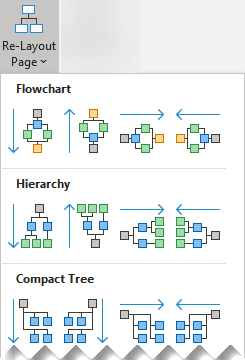
-
Знайшовши задовільний макет, клацніть його, щоб вибрати.
На вкладці Конструктор стрічки є колекція параметрів макета, які можна вибрати з:
Блок-схема, компактне дерево, радіальна та кругова діаграми
-
Створіть схему для редагування.
-
За потреби виберіть частину схеми, яку потрібно змінити. Інакше на всю схему вплине вибраний варіант макета.
-
Виберіть Макет > конструктора
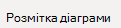
-
Виберіть візерунок із колекції.
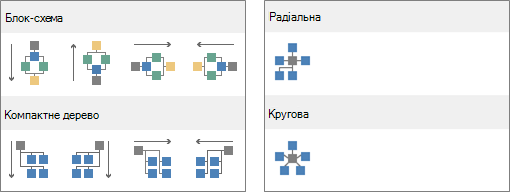
-
Якщо результати не подобаються, натисніть клавіші Ctrl+Z, щоб скасувати впорядкування, а потім повторіть кроки 3 та 4, щоб спробувати інший макет.
Додаткові відомості
Вирівнювання та розповсюдження фігур в інтернет-версії Visio
Перегляд, створення та редагування схеми в інтернет-версії Visio
Виділення, копіювання та переміщення фігур в інтернет-версії Visio










